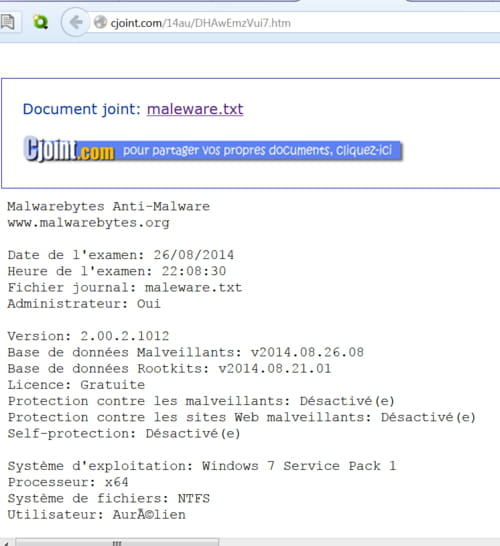Omega Plus

aurelien.cr59182
Messages postés
18
Statut
Membre
-
Utilisateur anonyme -
Utilisateur anonyme -
Bonjour,
Voilà mon soucis, cela fait plusieurs mois que lorsque j'ouvre Google Chrome j'ai 3 pages qui s'ouvrent automatiquement, se prénommant Omega plus, avant cela c'était Search Plus..
Bref j'ai reformaté plusieurs fois mon PC en vain, c'est toujours là.. Merci de m'aider les amis.
Ci-joint, le lien concernant le fichier ZHPDiag.txt, j'ai réussi à faire un rapport mais par contre je ne connais pas la suite.
Merci à tous ;)
Voilà mon soucis, cela fait plusieurs mois que lorsque j'ouvre Google Chrome j'ai 3 pages qui s'ouvrent automatiquement, se prénommant Omega plus, avant cela c'était Search Plus..
Bref j'ai reformaté plusieurs fois mon PC en vain, c'est toujours là.. Merci de m'aider les amis.
Ci-joint, le lien concernant le fichier ZHPDiag.txt, j'ai réussi à faire un rapport mais par contre je ne connais pas la suite.
Merci à tous ;)
14 réponses
Salut,
▶ Télécharge AdwCleaner (d'Xplode) sur ton bureau.
▶ Lance-le en cliquant sur l'icône "adwcleaner_3.308.exe" présent sur ton bureau,
Note: Pour les utilisateurs de Vista/Seven/8, clique droit sur l'icône et "Exécuter en tant qu'administrateur",
▶ Clique sur le bouton "Scanner"
▶ Une fois le scan fini, choisis l'option "Nettoyer".
▶ Héberge le rapport AdwCleaner[S0].txt présent sur ton bureau au redémarrage de ton PC sur Cjoint puis copie/colle le lien fourni dans ta prochaine réponse.
Note: Un double du rapport ce trouve => C:\AdwCleaner\AdwCleaner[S0].txt
Aide : Comment utiliser Cjoint ?
Tutoriel ADWCleaner
▶ Télécharge AdwCleaner (d'Xplode) sur ton bureau.
▶ Lance-le en cliquant sur l'icône "adwcleaner_3.308.exe" présent sur ton bureau,
Note: Pour les utilisateurs de Vista/Seven/8, clique droit sur l'icône et "Exécuter en tant qu'administrateur",
▶ Clique sur le bouton "Scanner"
▶ Une fois le scan fini, choisis l'option "Nettoyer".
▶ Héberge le rapport AdwCleaner[S0].txt présent sur ton bureau au redémarrage de ton PC sur Cjoint puis copie/colle le lien fourni dans ta prochaine réponse.
Note: Un double du rapport ce trouve => C:\AdwCleaner\AdwCleaner[S0].txt
Aide : Comment utiliser Cjoint ?
Tutoriel ADWCleaner
Re,
PFFFFFFF, n'importe quoi, désactive ton antivirus, il est programmé en autoit il est détecté comme un virus alors que non ...
Sinon, ben reste avec tes véroles ..
@++
Ce ne sont pas les mauvaises herbes qui étouffent le bon grain, c'est la négligence du cultivateur.
PFFFFFFF, n'importe quoi, désactive ton antivirus, il est programmé en autoit il est détecté comme un virus alors que non ...
Sinon, ben reste avec tes véroles ..
@++
Ce ne sont pas les mauvaises herbes qui étouffent le bon grain, c'est la négligence du cultivateur.
Vous n’avez pas trouvé la réponse que vous recherchez ?
Posez votre question
Re,
- Télécharge Malwarebytes Anti-malware en cliquant sur "Version gratuite à télécharger".
- Enregistre-le sur ton bureau.
- Double-clique sur le fichier téléchargé pour lancer le processus d'installation (Si le pare-feu demande l'autorisation de se connecter pour Malwarebytes, accepte)
- Une fois le logiciel installé et lancé,
Lance "malwarebytes"
- Va dans l'onglet "Setting", puis choisis ta langue "Français" puis dans le menu de gauche clique sur "Détection et protection", dans la partie "Options de détections" coche la case "Recherche de Rootkits"
- Puis va dans l'onglet "Examen".
- Sélectionne "Examen Menaces" puis clique sur "Examinez maintenant".
- Si une mise à jour est signalée clique sur Mettre à jour maintenant puis patiente durant l'examen
- Une fois l'examen terminé, veille à ce que l'action Quarantaine soit sélectionnée pour tous les éléments détectés.
- Clique sur "Appliquer les actions". S'il est demandé de redémarrer le PC, fais-le.
- Dans l'onglet Examen, clique sur Exporter le journal => Fichier texte (txt). Sinon, va dans l'onglet Historique puis Journaux de l'application.
- Héberge le rapport sur Cjoint puis copie/colle le lien fourni dans ta prochaine réponse.
Aide :
- Comment utiliser Cjoint ?
- Tutoriel Malwarebyte
- Télécharge Malwarebytes Anti-malware en cliquant sur "Version gratuite à télécharger".
- Enregistre-le sur ton bureau.
- Double-clique sur le fichier téléchargé pour lancer le processus d'installation (Si le pare-feu demande l'autorisation de se connecter pour Malwarebytes, accepte)
- Une fois le logiciel installé et lancé,
Lance "malwarebytes"
- Va dans l'onglet "Setting", puis choisis ta langue "Français" puis dans le menu de gauche clique sur "Détection et protection", dans la partie "Options de détections" coche la case "Recherche de Rootkits"
- Puis va dans l'onglet "Examen".
- Sélectionne "Examen Menaces" puis clique sur "Examinez maintenant".
- Si une mise à jour est signalée clique sur Mettre à jour maintenant puis patiente durant l'examen
- Une fois l'examen terminé, veille à ce que l'action Quarantaine soit sélectionnée pour tous les éléments détectés.
- Clique sur "Appliquer les actions". S'il est demandé de redémarrer le PC, fais-le.
- Dans l'onglet Examen, clique sur Exporter le journal => Fichier texte (txt). Sinon, va dans l'onglet Historique puis Journaux de l'application.
- Héberge le rapport sur Cjoint puis copie/colle le lien fourni dans ta prochaine réponse.
Aide :
- Comment utiliser Cjoint ?
- Tutoriel Malwarebyte

re, j'ai bien fait ce que tu m'as indiqué
voici le lien du rapport malewarebyte
https://www.cjoint.com/?DHAwEmzVui7
voici le lien du rapport malewarebyte
https://www.cjoint.com/?DHAwEmzVui7
Re,
Par choix de son publicateur ou par opération de purge, ce document n'est plus hébergé par CJoint.
Par choix de son publicateur ou par opération de purge, ce document n'est plus hébergé par CJoint.
RE,
Oui là j'ai accès au rapport,, chose qui n'était pas possible hier soir.
Beug de Cjoint très certainement ....
Vue le rapport , fais ceci maintenant pour finalisé.
- Télécharge ZHPDiag sur ton bureau
- Laisse-toi guider lors de l'installation.
- Ouvre ZHPDiag (icône parchemin)
- Clique sur Complet.
Note: Pour les utilisateurs de Vista/Seven/8, cliquer droit sur l'icône et "Exécuter en tant qu'administrateur",
- Héberge le rapport ZHPDiag.txt présent sur ton bureau sur Cjoint puis copie/colle le lien fourni dans ta prochaine réponse.
- Aide : Comment utiliser Cjoint ?
Tutoriel ZHPDiag
Oui là j'ai accès au rapport,, chose qui n'était pas possible hier soir.
Beug de Cjoint très certainement ....
Vue le rapport , fais ceci maintenant pour finalisé.
- Télécharge ZHPDiag sur ton bureau
- Laisse-toi guider lors de l'installation.
- Ouvre ZHPDiag (icône parchemin)
- Clique sur Complet.
Note: Pour les utilisateurs de Vista/Seven/8, cliquer droit sur l'icône et "Exécuter en tant qu'administrateur",
- Héberge le rapport ZHPDiag.txt présent sur ton bureau sur Cjoint puis copie/colle le lien fourni dans ta prochaine réponse.
- Aide : Comment utiliser Cjoint ?
Tutoriel ZHPDiag

Re, merci pour ton aide.
Voici le lien: https://www.cjoint.com/?DHBv6PdaHbG
J'espère vraiment que ça fonctionnera.
Voici le lien: https://www.cjoint.com/?DHBv6PdaHbG
J'espère vraiment que ça fonctionnera.
Re,
- Copie les lignes qui sont ci-dessous en gras:
Script ZHPFix
ShortcutFix
[MD5.00000000000000000000000000000000] [APT] [{11CDC5C5-3221-4D3C-885F-0A66F81820D3}] (...) -- C:\Users\Aurélien\AppData\Roaming\sweet-page\UninstallManager.exe (.not file.) [0]
C:\Users\Aurélien\AppData\Local\Temp\GoogleToolbarInstaller1.log
EmptyPrefetch
EmptyFlash
FirewallRAZ
EmptyTemp
- Ouvre ZHPfix, (icône seringue)
Note: Pour les utilisateurs de Vista/Seven/8, cliquer droit sur l'icône et "Exécuter en tant qu'administrateur",
- Clique sur Importer, puis colle les lignes dans la partie prévue pour,
- Clique sur Go.
- Clique sur Oui pour confirmer le nettoyage des données et celui de la corbeille.
- Héberge le rapport ZHPFix.txt présent sur ton bureau sur Cjoint puis copie/colle le lien fourni dans ta prochaine réponse.
Aide : Comment utiliser Cjoint ?
P.S. Si le bureau disparaît, fais Ctrl + Alt + Suppr afin d'ouvrir le gestionnaire des tâches puis dans Applications, clique sur Nouvelle tâche puis tape explorer.exe. Le bureau devrait normalement réapparaître.
/!\ Attention, ta corbeille va être vidée. Vérifie qu'il n'y ait aucun fichier supprimé par mégarde à l'intérieur. /!\
- Copie les lignes qui sont ci-dessous en gras:
Script ZHPFix
ShortcutFix
[MD5.00000000000000000000000000000000] [APT] [{11CDC5C5-3221-4D3C-885F-0A66F81820D3}] (...) -- C:\Users\Aurélien\AppData\Roaming\sweet-page\UninstallManager.exe (.not file.) [0]
C:\Users\Aurélien\AppData\Local\Temp\GoogleToolbarInstaller1.log
EmptyPrefetch
EmptyFlash
FirewallRAZ
EmptyTemp
- Ouvre ZHPfix, (icône seringue)
Note: Pour les utilisateurs de Vista/Seven/8, cliquer droit sur l'icône et "Exécuter en tant qu'administrateur",
- Clique sur Importer, puis colle les lignes dans la partie prévue pour,
- Clique sur Go.
- Clique sur Oui pour confirmer le nettoyage des données et celui de la corbeille.
- Héberge le rapport ZHPFix.txt présent sur ton bureau sur Cjoint puis copie/colle le lien fourni dans ta prochaine réponse.
Aide : Comment utiliser Cjoint ?
P.S. Si le bureau disparaît, fais Ctrl + Alt + Suppr afin d'ouvrir le gestionnaire des tâches puis dans Applications, clique sur Nouvelle tâche puis tape explorer.exe. Le bureau devrait normalement réapparaître.
/!\ Attention, ta corbeille va être vidée. Vérifie qu'il n'y ait aucun fichier supprimé par mégarde à l'intérieur. /!\

Salut voici le lien:
https://www.cjoint.com/?DHCau2qxZwQ
Malheureusement j'ai toujours ce problème :/
https://www.cjoint.com/?DHCau2qxZwQ
Malheureusement j'ai toujours ce problème :/